Aurélia Graphic

Fleurs d'été
Ce tag est mon 6ème tuto toshop
Vous pouvez changer les tubes , sans changer l'esprit du tuto
(Ne pas mettre de tube pin up, cookies , ni de tube sexy sur ce tuto, merci )
Pour faire ce tuto vous aurez besoin du matériel

Des filtres :
Simple : Centrer Tile
Dsb flux : radial smox
Alien Skin 5 imact, :perspective shadows
Graphic plus : cross shadows
Tramage : cirquelate
LE FOND
1
Ouvrir une image transparente 900 par 700.
2
Prendre l'image woman 372 by hebe, glissez sur votre image, gommer la signature
Tranformation manuelle 65% verticale et horizontal
Recentrer l'image
3
Filtre VM distorion circulator 2
37/191/151/64
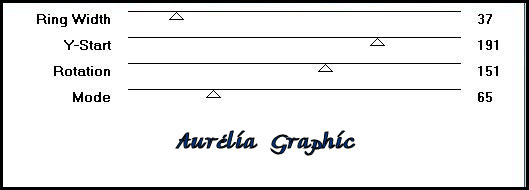
4
Calque dupliquer ,édition transformation symétrie axe horizontal. Déplacer sur le bord droit.
5
Fusionner le calque inférieur
6
Filtre atténuation flou directionnel ;
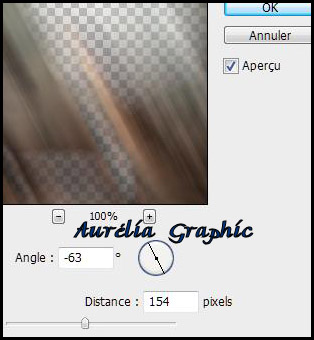
7
Calque dupliquer le calque , transformation, symétrie axe vertical , calque fusionner avec le calque inférieur
8
Style de calques Ombre portée

9
Aplatir l'image
10
Calque nouveau calque
11
Nouveau repère

12
Nouveau repère

13
Mettre en avant plan la couleur 0e0805 et en arrière plan la couleur f0c8b4
14
à linterieur des repère tracer un rectangle de sélection
Effacer les repères
15
Prendre l'outil dégradé linéaire avant plan, arrière plan et tirer un trait vertical dans votre sélection
16
Désélectionner
17
Style de calque biseautage estampage
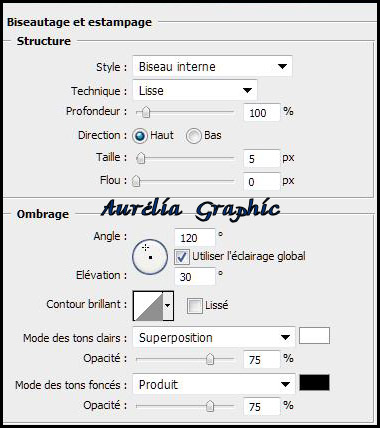
18
Calque dupliquer
19
Déplacer au repère 750
20
Calque dupliquer
21
Transformation manuelle, faire faire une rotation à la ligne et la placer comme sur le shéma ci dessous

22
Fermer le fond et se placer sur le calque du heut, fusionner les calque visibles
23
Filtre Effet simple : Center Tile
24
Calque dupliquer
25
Edition transformation , symétrie axe horizontal
26
Calque nouveau calque
27
Avec le lasso polygonal, tracer un hexagone dans la partie gauche de votre créa
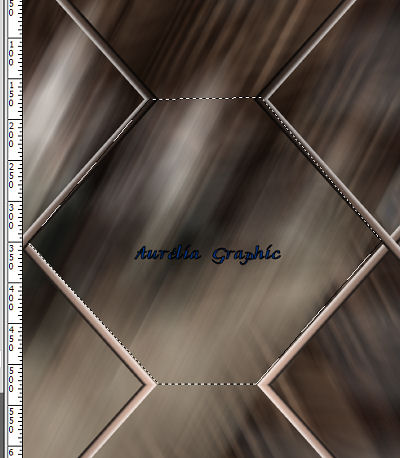
28
Même dégradé qu'au point 15
29
Filtre dsb flux, radial smox
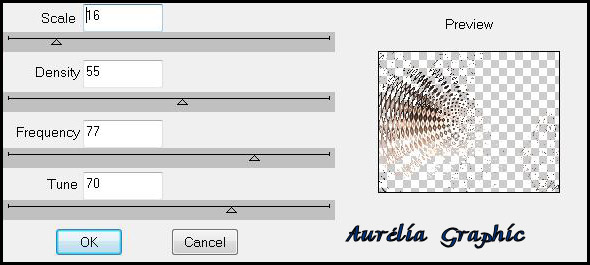
30
Ajouter un style de calque biseautage estampage
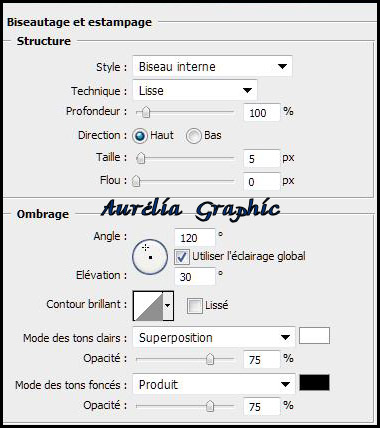
LES TUBES
31
Prendre le tube de la femme
faire glisser sur la créa
32
transformation manuelle 60% horizontal et vertical
Bien placer
33
Ajouter un style de calque : ombre portée
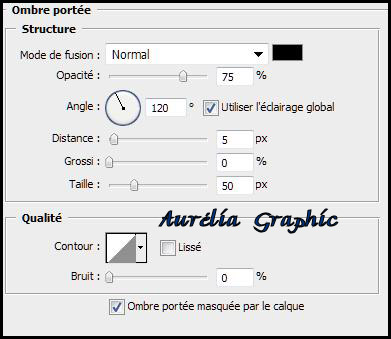
34
Prendre le tube 30ba7dbb, faire glisser sur la créa bien placer
35
Option de fusion incrustation
36
Dupliquer le calque
37
Option de fusion normal
38
Tranformation manuelle 65% hrizontal et verticale
Bien placer ce tube
39
Filtre alien skin 5 impact, perspertive shadows, preset floating low, reglage basic par défaut
40
Calque : aplatir l'image
41
Taille de la zonne de travail 2px couleur arrière plan
42
Taille de la zone de travail 50 px couleur avant plan
42
Sélectionner avec la baguette magique et tracer un dégradé comme au point 15, de haut en bas
44
Effet graphic plus cross shadows par défaut
45
Effet tramage cirquelate par défaut
Désélectionner
46
Image taille de la zone de travail, 2 px couleur arrière plan.
47
Prendre le tube awe07af3, le faire glisser sur la droite
48
Image, transformation manuelle 30%
49
Ajouter un style calque , ombre portée par défaut
50
Dupliquer ce calque 2 fois, faites transformation manuelle à des tailles différentes et disposez sur votre créa à votre gout
51
Avec l'outil texte et une jolie police écrivez le texte en mettant la couleur blanche en avant plan
52
Tout en gardant l'ouitl texte, cliquer sur l'icone texte déformé, choisir drapeua +50
53
Ajouter un style de calque ombre portée par défaut
54
Contour 2 px couelur f0c8b4 extérieur
55
Signez votre travail
56
Vous pouvez redimensionner votre travail à 700 de large.
Merci à mon amie Lune d'avoir testé ce tuto

Si vous faites une réalisation avec d'autres tubes ou d'autres couleurs, je peux l' exposer ici.

Merci Colybrix

Merci Anna

Merci Flore18

Merci Razielle

Merci Vannades


Merci Helen

Merci Agnès

Merci Sass

Merci Fanfine

Merci Caroline


Fleurs d'été
Ce tag est mon 6ème tuto toshop
Ce tutoriel est la propriété de Aurelia Graphic , il est interdit de le distribuer
sur un forum ou dans un groupe sans mon autorisation
Tutoriel protégé par
sur un forum ou dans un groupe sans mon autorisation
Tutoriel protégé par
Vous pouvez changer les tubes , sans changer l'esprit du tuto
(Ne pas mettre de tube pin up, cookies , ni de tube sexy sur ce tuto, merci )
Pour faire ce tuto vous aurez besoin du matériel

Des filtres :
Simple : Centrer Tile
Dsb flux : radial smox
Alien Skin 5 imact, :perspective shadows
Graphic plus : cross shadows
Tramage : cirquelate
LE FOND
1
Ouvrir une image transparente 900 par 700.
2
Prendre l'image woman 372 by hebe, glissez sur votre image, gommer la signature
Tranformation manuelle 65% verticale et horizontal
Recentrer l'image
3
Filtre VM distorion circulator 2
37/191/151/64
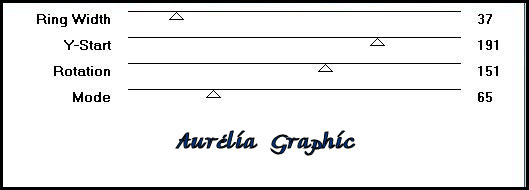
4
Calque dupliquer ,édition transformation symétrie axe horizontal. Déplacer sur le bord droit.
5
Fusionner le calque inférieur
6
Filtre atténuation flou directionnel ;
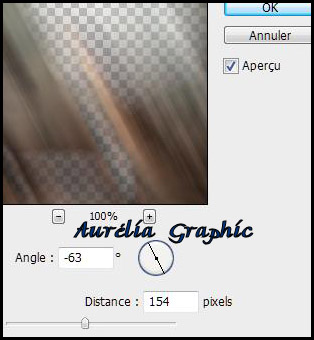
7
Calque dupliquer le calque , transformation, symétrie axe vertical , calque fusionner avec le calque inférieur
8
Style de calques Ombre portée

9
Aplatir l'image
10
Calque nouveau calque
11
Nouveau repère

12
Nouveau repère

13
Mettre en avant plan la couleur 0e0805 et en arrière plan la couleur f0c8b4
14
à linterieur des repère tracer un rectangle de sélection
Effacer les repères
15
Prendre l'outil dégradé linéaire avant plan, arrière plan et tirer un trait vertical dans votre sélection
16
Désélectionner
17
Style de calque biseautage estampage
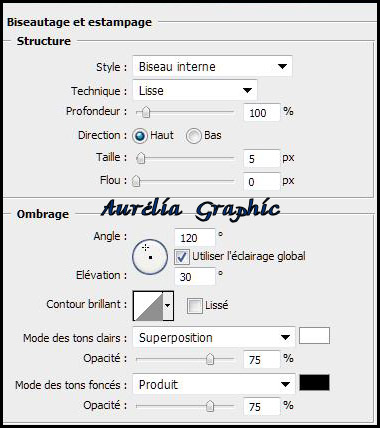
18
Calque dupliquer
19
Déplacer au repère 750
20
Calque dupliquer
21
Transformation manuelle, faire faire une rotation à la ligne et la placer comme sur le shéma ci dessous

22
Fermer le fond et se placer sur le calque du heut, fusionner les calque visibles
23
Filtre Effet simple : Center Tile
24
Calque dupliquer
25
Edition transformation , symétrie axe horizontal
26
Calque nouveau calque
27
Avec le lasso polygonal, tracer un hexagone dans la partie gauche de votre créa
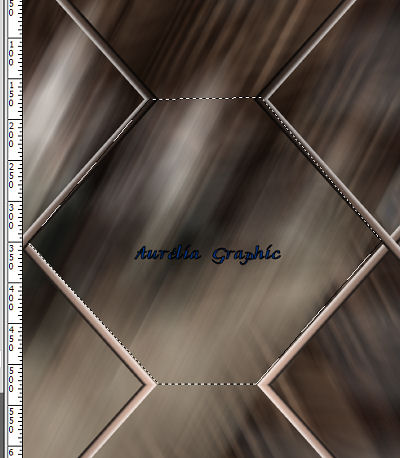
28
Même dégradé qu'au point 15
29
Filtre dsb flux, radial smox
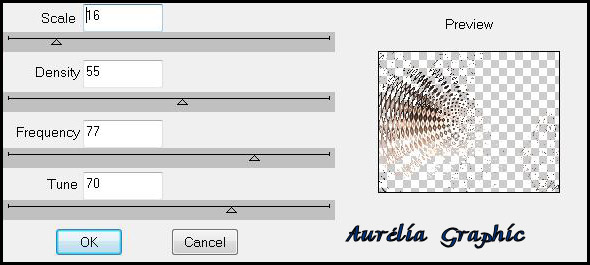
30
Ajouter un style de calque biseautage estampage
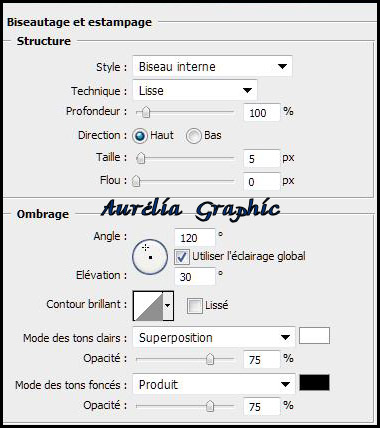
LES TUBES
31
Prendre le tube de la femme
faire glisser sur la créa
32
transformation manuelle 60% horizontal et vertical
Bien placer
33
Ajouter un style de calque : ombre portée
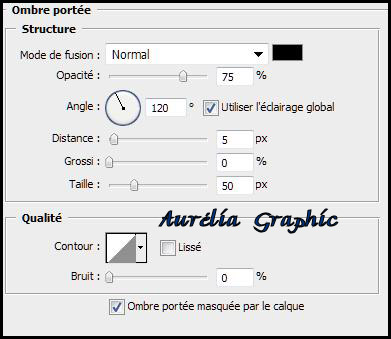
34
Prendre le tube 30ba7dbb, faire glisser sur la créa bien placer
35
Option de fusion incrustation
36
Dupliquer le calque
37
Option de fusion normal
38
Tranformation manuelle 65% hrizontal et verticale
Bien placer ce tube
39
Filtre alien skin 5 impact, perspertive shadows, preset floating low, reglage basic par défaut
40
Calque : aplatir l'image
41
Taille de la zonne de travail 2px couleur arrière plan
42
Taille de la zone de travail 50 px couleur avant plan
42
Sélectionner avec la baguette magique et tracer un dégradé comme au point 15, de haut en bas
44
Effet graphic plus cross shadows par défaut
45
Effet tramage cirquelate par défaut
Désélectionner
46
Image taille de la zone de travail, 2 px couleur arrière plan.
47
Prendre le tube awe07af3, le faire glisser sur la droite
48
Image, transformation manuelle 30%
49
Ajouter un style calque , ombre portée par défaut
50
Dupliquer ce calque 2 fois, faites transformation manuelle à des tailles différentes et disposez sur votre créa à votre gout
51
Avec l'outil texte et une jolie police écrivez le texte en mettant la couleur blanche en avant plan
52
Tout en gardant l'ouitl texte, cliquer sur l'icone texte déformé, choisir drapeua +50
53
Ajouter un style de calque ombre portée par défaut
54
Contour 2 px couelur f0c8b4 extérieur
55
Signez votre travail
56
Vous pouvez redimensionner votre travail à 700 de large.
Merci à mon amie Lune d'avoir testé ce tuto

Si vous faites une réalisation avec d'autres tubes ou d'autres couleurs, je peux l' exposer ici.

Merci Colybrix

Merci Anna

Merci Flore18

Merci Razielle

Merci Vannades


Merci Helen
Merci Agnès

Merci Sass

Merci Fanfine

Merci Caroline

